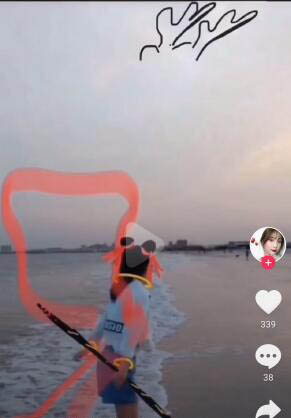抖音最近很流行画东西,画头纱和画哪吒是最火的。很多人都想要了解一下。而抖音画哪吒怎么画出来的呢?一起看看下文的介绍吧。

抖音画哪吒怎么弄

此类画笔是苹果上的一个【标记】功能,拥有苹果手机的用户可以:1.直接选择自己想要编辑的照片打开编辑功能,通过更多选项找到标记开始绘画;2.打开备忘录,在备忘录中打开本地图片中想要编辑的照片,点击备忘录页面右下角的标记功能开始绘画。
这里以备忘录为标准为大家带来绘画教程:
1.首先选择桌面上的【备忘录】打开备忘录功能,新建一个空白的备忘录作为自己画照片的一个备忘录;
2.在新打开的备忘录中点击右下角的+号,可以添加本地照片或者拍摄新照片进来,大家可以选择合适的功能进行添加;
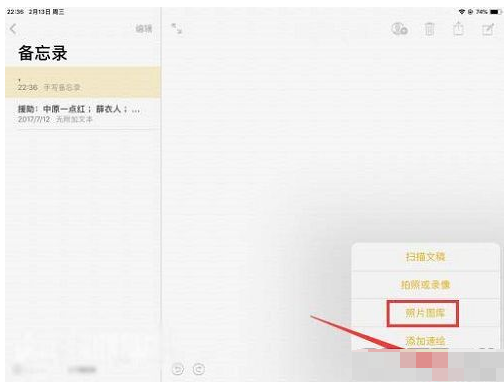
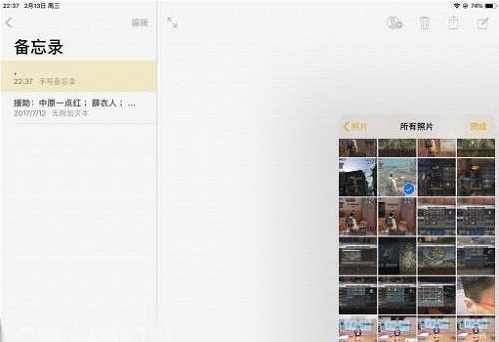
3.打开照片后,选择右下角的这个画笔,就可以进入标记功能开始绘画了;
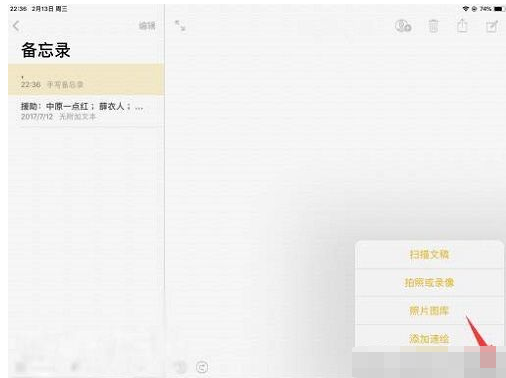
4.在标记中有三种画笔,分别代表不同粗细的线条,而右侧还可以选择不同的颜色!
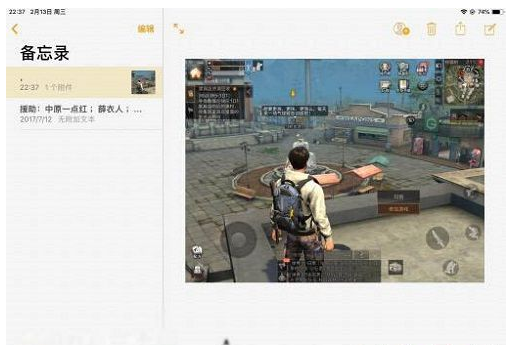
5.大家可以先下载一个录屏软件打开录屏功能将自己的绘画过程录制下来,然后经过快进、压缩或者剪辑后在抖音上上传即可!